Bună vizitatori constanți și noi pe blogul meu - prigoditsy.ru.
Astăzi vreau să vă invit să luați în considerare un program util gratuitEyes Relax.
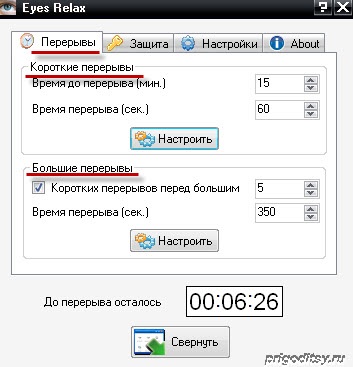
Acesta vă va aminti de necesitatea de a lua o pauză de la lucrul cu computerul, ajutând astfel la prevenirea căderii vederii. Programul Eyes Relax are capacitatea de a configura pauze scurte și mari, adică între ei și durata lor. De asemenea, puteți seta notificări (inclusiv alerte sonore) despre începutul și sfârșitul pauzelor. Există posibilitatea de a alege imaginea sau prezentarea de diapozitive pentru perioada de pauză. Programul de reamintire a ochilor va fi foarte util tuturor celor care petrec mult timp la calculator la locul de muncă sau acasă. Programul va fi, de asemenea, apreciat de părinții care pot stabili un regim parental, iar copiii care au jucat vor fi obligați să ia pauze. Toate acestea sunt discutate în detaliu mai jos.
Iată pagina de pornire Eyes Relax
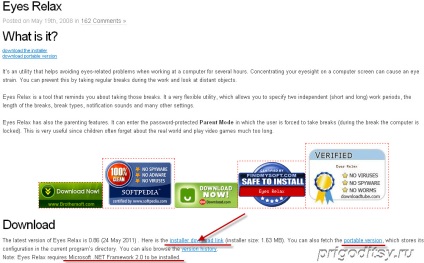
Notă: Pentru a vizualiza o imagine mărită a oricărei capturi de ecran dintr-o fereastră nouă, faceți clic pe ea.
Puteți să-l traduceți în rusă (efectuați o traducere în orice browser - nu este o problemă) și citiți recenziile utilizatorilor. Vedem că există o versiune completă și portabilă a programului, acesta din urmă funcționând fără să îl instaleze pe computer, ci pur și simplu rulează, de exemplu, de pe o unitate flash USB. De asemenea, vedem o notă că pachetul Microsoft .NET Framework trebuie instalat pentru a rula programul. Cred că este instalat de majoritate, este atât de necesar pentru funcționarea multor aplicații. O nouă versiune a pachetului Microsoft .NET Framework poate fi descărcată întotdeauna de pe site-ul oficial al microsoft.com.
Descărcați versiunea completă a Eyes Relax, pentru aceasta faceți clic. ca în captura de ecran. Dacă este instalat Download Master. apoi fișierul de instalare este descărcat prin el, dacă nu, apoi prin browser.
2. - În continuare - bifați căsuța care acceptă termenii acordului de licență
3.-Next -Setați folderul implicit (Program Files)
Totul, Eyes Relax este instalat, fereastra sa a fost deschisă și o pictogramă a apărut în tavă (sub ceas) sub forma unui ochi. Fereastra programului este închisă pentru moment, dar vom lua în considerare meniul care apare când faceți clic dreapta pe pictograma din tavă:

1. Butonul "Ieșire" este pentru a ieși complet din program. Pictograma din tavă dispare, de asemenea. Acum, pentru a începe, trebuie să mergeți la: Start - Toate programele - Eyes Relaxați - Ochii Relaxați-vă și faceți clic pe ultima. Și, cel mai bine, faceți clic-dreapta pe ultima, iar în fereastra pop-up faceți clic pe "Create Shortcut"
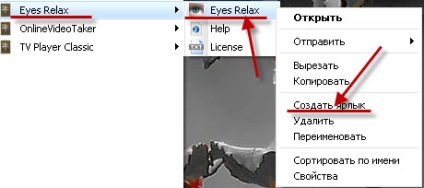
Apoi glisați-l, ținând butonul din stânga, pe desktop. Acum veți avea o pictogramă pe desktop, cu ajutorul căreia puteți porni întotdeauna programul.
2. Utilizând butonul "Verificați pentru actualizări" puteți afla întotdeauna dacă aveți cea mai recentă versiune.
3. Butonul "Dezactivare" vă permite să dezactivați funcțiile programului fără a lăsa-o, în timp ce schimbați numele și acțiunea butonului la opusul - "Activare". Să presupunem că nu aveți nevoie de timp pentru ca programul să vă reamintească o pauză, în general, pentru a nu deranja, apoi faceți clic pe "Dezactivare". în timp ce pictograma rămâne în tavă. Când faceți clic pe butonul "Activare". toate funcțiile vor fi reluate, și anume: numărătoarea inversă va continua până la următoarea pauză, ieșirea notificărilor și așa mai departe.
4. Butonul "Adăugați 5 minute". De obicei, cu 30 de secunde înainte de pauza programată, este afișată o notificare și trebuie să vă mișcați puțin ofensiv, apoi faceți clic pe acest buton.
5. Dacă aveți nevoie de o pauză urgentă, atunci, fără să așteptați ca programul să o ofere, faceți clic pe butonul "Faceți o pauză acum". Va exista, de asemenea, un buton cu valoarea opusă "Anulează pauza".
6. Pentru a deschide fereastra programului Eyes Relax, faceți clic pe butonul de sus "Open Eyes Relax". și pentru a minimiza fereastra apare sub acest buton un nou "Minimize".
Acum, să examinăm fereastra aplicației și setările acesteia:
În partea de sus este bara de meniu, care are patru elemente. „străpunge“. "Protecție", "Setări". "Despre" (despre program)
1. "Pauze"
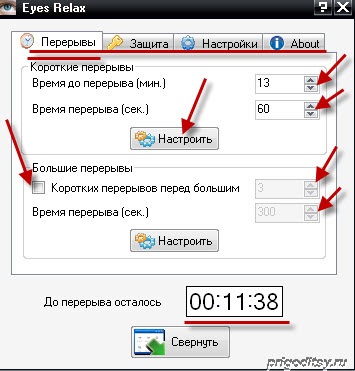
Aici, la discreția dvs., specificați timpul pentru o scurtă pauză și durata acesteia. Pentru a face după câteva pauze scurte o pauză mare, puneți o bifă și indicați numărul de pauze scurte la un mare și durata acestuia.
Faceți clic pe butonul "Configurare". această fereastră se va deschide
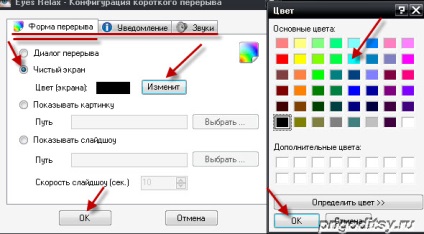
De asemenea, are un meniu de 3 elemente, cu care puteți configura forma pauzei (adică ce va apărea pe ecranul monitorului în timpul pauzei), notificarea stilului, timpului și sunetului. În captura de ecran, elementul "Formular de pauză" este activ (clic), unde puteți selecta orice opțiune care va fi în timpul pauzei de pe ecran. Dacă selectați "Dialogue break". atunci va apărea pur și simplu o astfel de fereastră (pe partea de sus a tuturor ferestrelor)

Nu-i recomand, pentru că în timpul pauzei, spre deosebire de alte opțiuni, există o oportunitate de a continua să lucrezi. Puteți alege să afișați o imagine sau o expunere de diapozitive, pentru aceasta trebuie să selectați un fișier sau un dosar. În ecranul de ecran, am ales opțiunea "Ecran curat". Faceți clic pe butonul "Editați". alegeți orice culoare a ecranului. În general, alegeți orice opțiune, cu excepția primei și faceți clic pe "OK".
În următoarele "Notificări" și "Sunete" am lăsat totul în mod prestabilit. De asemenea, puteți să specificați un alt timp, un alt stil de sugestie și să alegeți sunetele dvs.
2. "Protecție"
Acest element este necesar în principal de către părinți pentru a reglementa distracția copiilor la calculator. Pentru aceasta, setați parola și bifați "Disable Task Manager".
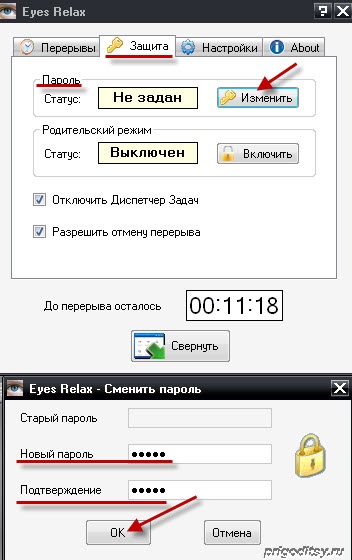
Activați modul părinte
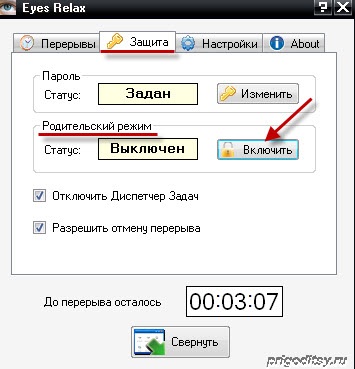
Acum, pentru ao anula, trebuie să introduceți parola

Când faceți clic dreapta pe pictograma din tavă, va fi acum o fereastră

Funcțiile "Dezactivare", "Profiluri", "Adăugați 5 minute" nu sunt disponibile. Dacă apăsați butonul "Ieșire", va apărea o fereastră care vă cere să introduceți parola. Dar funcția "Faceți o pauză acum" este întotdeauna disponibilă.
Faceți clic pe bara de activități de lângă cel de-al treilea buton drept al mouse-ului și în fereastra care apare, vedem. că managerul de sarcini nu este disponibil, atunci nu există nici o modalitate de a ucide procesul EyesRelax.exe.

În general, aveți copii, doriți - nu doriți să faceți o pauză. Și cât de des și în permanență părinții decid și stabilesc.
3. "Setări"
Selectați limba dvs., limba implicită este sistemul dvs. de operare. Restul pe care l-am lăsat în mod implicit, îl puteți personaliza în felul tău. De asemenea, aici puteți crea profiluri pentru fiecare utilizator de computer.
4. "Despre"
Aici vedem ce versiune a programului și link-ul către pagina de pornire.
Ei bine, asta e tot. Cred că oricine dorește să-și păstreze ochii, Eyes Relax, va veni la îndemână. În timpul pauzelor sunt recomandate să se uite la obiecte îndepărtate, în fereastră.
Ne vedem într-un articol nou.